Je známou skutečností, že několik nástrojů pro úpravu videa funguje skvěle na Windows, ale nemusí nutně fungovat dobře s Mac. To může být dokonce důvod, proč jste se podívali na tento článek. Najít dobrou aplikaci, která funguje na Macu, může být velmi obtížné. Ale nebojte se! Tento článek vám představí skvělý nástroj pro úpravu videa, který také docela dobře funguje pro Mac. Jedním z nejlepších nástrojů pro úpravu videí na zařízeních iOS a Android je editor videa InShot. Ale chcete upravovat videa na Macu? Bez obav! Tento článek obsahuje podrobného průvodce, který vám pomůže stáhnout InShot pro mac . Také jsme pro vás uvedli nejlepší alternativy k InShot pro Mac.
- Část 1:Stáhněte si InShot na Mac[Podrobný průvodce]
- Část 2:Nejlepší alternativy InShot pro Mac
Část 1:Stáhněte si InShot na Mac[Podrobný průvodce]
InShot je flexibilní a efektivní software pro úpravu videa, který funguje na Androidu i iOS. Software obsahuje všechny potřebné nástroje pro úpravy, které vám umožní bez námahy vytvářet a upravovat videa na různých platformách. Je to pro vás vynikající volba, protože funguje hladce a nabízí různé funkce pro úpravu videa na Mac. Některým jednotlivcům může připadat proces stahování aplikace trochu složitý. Pro úspěšné stažení nástroje je vždy nejlepší postupovat podle průvodce.
Krok 1:Stáhněte si BlueStacks Emulator/NoxPlayer
Prvním krokem je Stáhnout a Instalovat aplikaci BlueStacks/NoxPlayer z jejích oficiálních stránek. Po stažení otevřete aplikaci a stáhněte si aplikaci InShot.
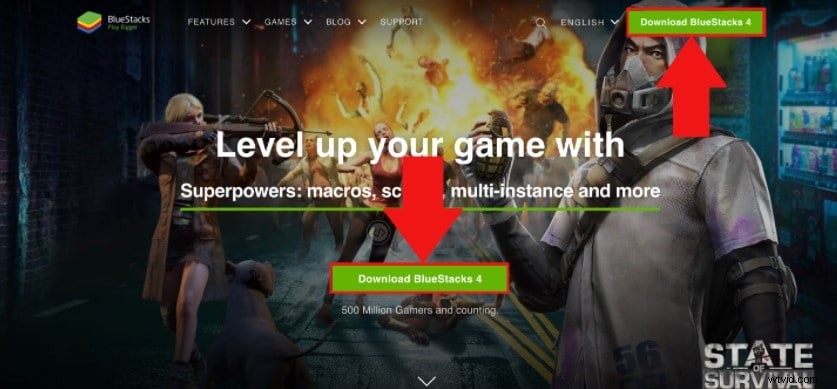
Poznámka:Během procesu instalace můžete být vyzváni k reakci na požadavky nebo přizpůsobení.
Krok 2:Přejděte na Google Play
Po otevření aplikace budete muset zadat své přihlašovací údaje pro Gmail, abyste se dostali do Google Play. Chcete-li stáhnout aplikaci InShot, zadejte InShot ve vyhledávací liště.
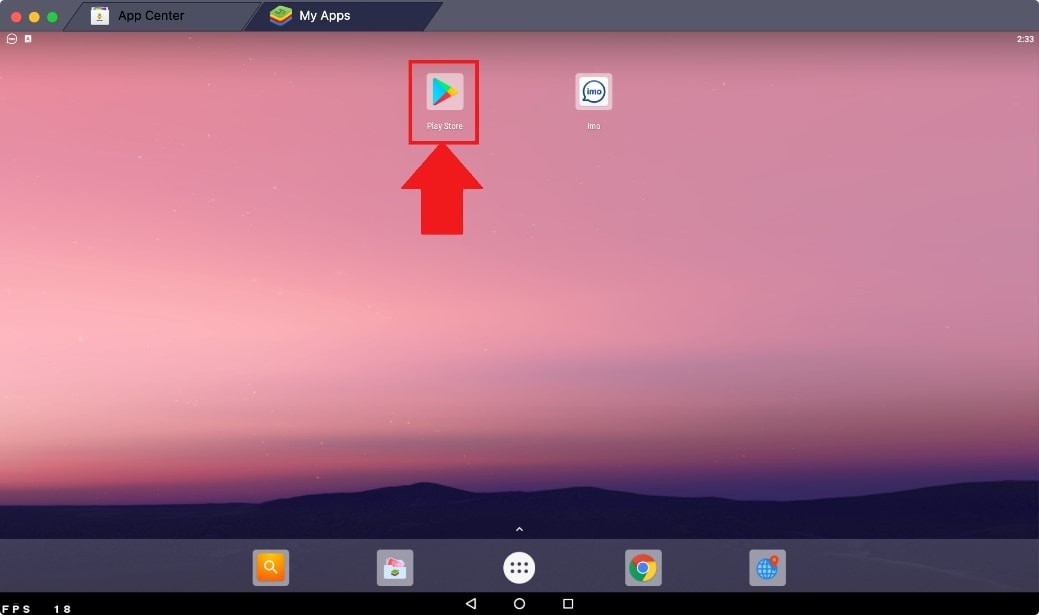
Poznámka: Objeví se několik různých aplikací pro úpravu videa. Ujistěte se, že jste vybrali aplikaci InShot od společnosti InShot Inc.
Krok 3:Nainstalujte InShot na Mac
Posledním krokem je kliknutí na aplikaci InShot, která následně zobrazí možnost její instalace. Klikněte na Instalovat možnost, která bude pokračovat ve stahování a instalaci aplikace.
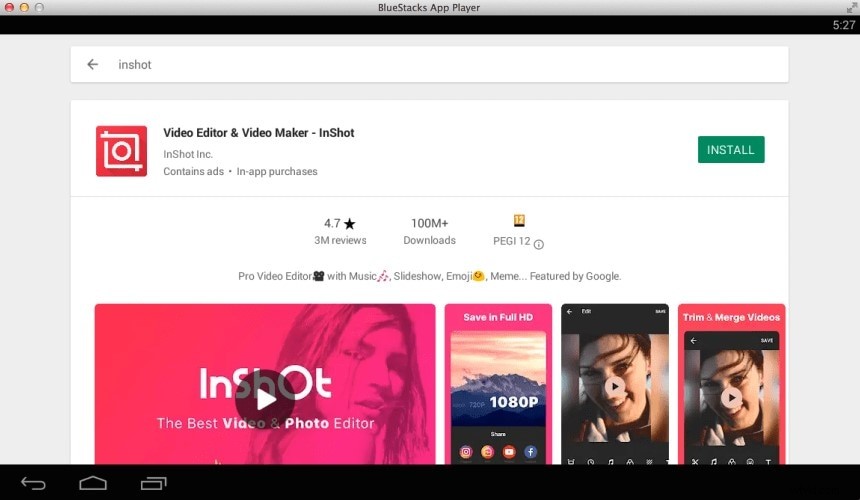
Poznámka:Program vás požádá o přístup k vašim systémovým datům. Přijměte výzvu zobrazenou na obrazovce. Poté můžete několik minut počkat, než program dokončí instalaci. Po instalaci obdržíte potvrzovací zprávu.
Část 2:Nejlepší alternativy InShot pro Mac
Někdy nezískáte dokonalý zážitek, jak byste si přáli. Může to být tím, že aplikace používaná pro střih videa nenabízí dostatek funkcí. Nebo možná jen nedělá práci efektivně. Z tohoto jediného důvodu jsme pro vás zapsali několik alternativ, pro které se můžete rozhodnout, pokud InShot nefunguje podle vašich preferencí.
InShot je skvělá aplikace, ale je lepší se podívat i na další možnosti, které mohou pomoci s úpravou videa. Níže jsou uvedeny nejlepší InShot pro Mac alternativy. Podívejte se na jejich funkce a vyberte si nejlepší aplikaci pro úpravu videa.
1. Wondershare Filmora [Nejlepší volba]
Jedná se o uživatelsky přívětivý program pro úpravu videa s výjimečnými možnostmi úprav, který vám umožní sloučit videoklipy, hudbu, text, přidat efekty a vytvořit profesionálně vypadající video během několika minut. Je to skvělý nástroj pro vytváření vysoce kvalitních videí s rozlišením 4k. Kromě toho je známý svou funkcí tilt-shift, která uživateli umožňuje rozmazat určité části videa. Mezi několika funkcemi je další skvělou funkcí, kterou nabízí, je zvětšit/zmenšit, oříznout, otočit nebo dokonce změnit velikost videa. Díky snadno použitelnému rozvržení a profesionálním funkcím může tento nástroj používat i začátečník.
Některé z nejlepších funkcí, které byly nedávno vydány v nové Filmoře, zahrnují AI portrétní filtry, vtipné nálepky AR, online GIFy, nálepky, emotikony a další. Díky integrované knihovně akcií máte také přístup k obrázkům a GIFům z Pixabay a Unsplash. Na prvním místě je však týdenní aktualizace cloudových základen.
Funkce
- Ztlumení zvuku pomáhá zeslabit určité hlasy na pozadí.
- Nabízí klíčové snímky, které se používají hlavně k úpravě animace ve vašem videu.
- Shoda barev se hodí, když sloučíte několik videí.
- Sledování pohybu vám pomůže zaměřit se na konkrétní pohybující se objekt.
- Obsáhlá vestavěná knihovna pro samolepky pro RR a GIFy
Výhody
- Poskytuje několik efektů, včetně zelené obrazovky, korekce barev, nálepek AR, GIFů, cloudové aktualizace atd.
- Stabilizace videa pro plynulé rozvržení videa.
- Pro zvýšení kvality videa nabízí odstupňování barev.
- Můžete povolit tmavý režim pro pohodlné zobrazení.
Nevýhody
- Pro plynulé úpravy videí vyžaduje velkou paměť RAM.
2. iMovie
Je to bezesporu nejoblíbenější program pro úpravu videa pro Mac, protože jej Apple vyvinul výhradně pro úpravy na zařízeních iOS. Pro začátek nabízí přátelské uživatelské rozhraní, které se snadno používá i pro začátečníky. Odborníci navíc mohou využít další nastavení k optimalizaci svých videí. Vyznačuje se jednoduchou funkcí přetažení a podporuje různé formáty videa, které některým editorům videa chybí.
Nejvýznamnější funkcí, kterou tento nástroj nabízí, je to, že všechny vaše projekty upravených videí budou uloženy v cloudu společnosti Apple, známém také jako iCloud. Umožňuje vám upravovat stejné video na dalších zařízeních iOS, jako jsou iPad, iPhone a Mac. Nakonec je těžké najít lepší editor videa pro Mac, než je iMovie. Nejen to, nabízí také skvělé úpravy zvuku ve vašem videu, takže snadno vytvoříte perfektní video.
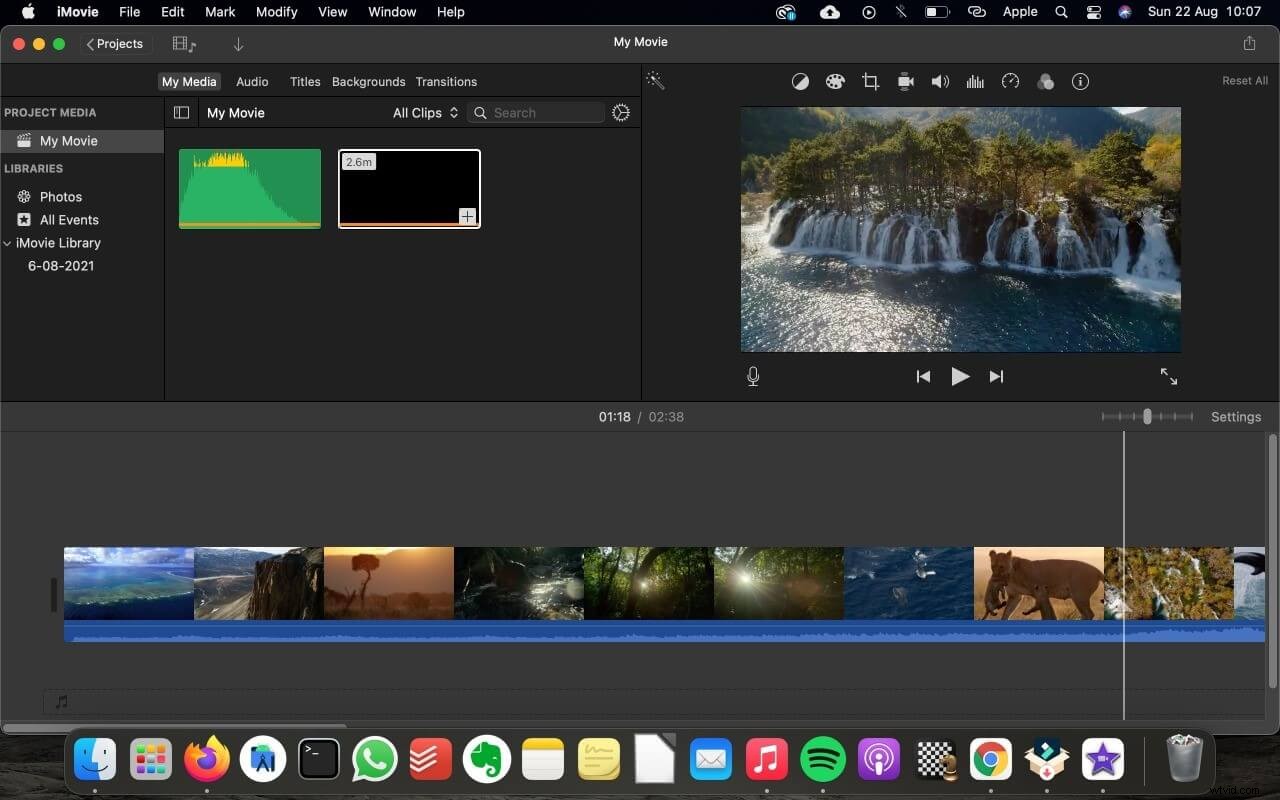
Funkce
- Několik pokročilých efektů pro úpravu videa, jako je zelená/modrá obrazovka, korekce barev, rozdělená obrazovka atd.
- Podporuje více formátů videa.
- K videu můžete přidat titulky pomocí optimalizace textu.
- Stabilizace videa je k dispozici pro dosažení špičkových výsledků sestříhaného videa.
Výhody
- Funguje super hladce na zařízeních iOS a je zdarma pro uživatele Mac.
- Uživateli nabízí snadné možnosti vrstvení pro úpravy špičkových videí.
- Funkce automatického ukládání pomáhá uživateli ušetřit čas při úpravách.
- Oddělená zvuková a obrazová stopa.
Nevýhody
- Nenabízí mnoho možností úpravy textů.
- Omezené šablony a filtry.
- Zřídka dostávat aktualizace
Závěr
InShot je vynikající aplikace pro úpravu videa, která uživateli poskytuje několik funkcí. Byly provedeny recenze o tom, jak InShot pro Mac funguje úžasně. Ale není pochyb o tom, že to nějakým způsobem postrádá, jako by nemělo některé funkce, které jste doufali přidat do svého videa. Proto jsme vám poskytli alternativy InShot, které vám pomohou vytvořit fantastické video.
Před stažením aplikace je proto nezbytné podívat se na průvodce a ztrácet čas a úsilí. Pokračujte tedy tímto článkem a udělejte si správnou volbu při stažení dokonalé aplikace pro úpravu videa tak, jak chcete.
